Ja savā Windows 11 ierīcē tiek parādīta kļūda “Origin.exe nederīgs attēls”, neuztraucieties — jūs neesat viens. Šī ir izplatīta kļūda, kuru var diezgan viegli novērst. Ir daži dažādi iemesli, kāpēc šī kļūda var rasties, taču visizplatītākais ir datora sistēmas failu bojājums. Tas var notikt vairāku iemeslu dēļ, tostarp ļaunprātīgas programmatūras infekciju, jaudas pārspriegumu un pat normāla nolietojuma dēļ. Par laimi, ir daži dažādi veidi, kā novērst šo kļūdu. Tālāk mēs jums pastāstīsim par visbiežāk sastopamajiem risinājumiem. 1. risinājums: palaidiet sistēmas faila pārbaudi Pirmā lieta, kas jums jāmēģina, ir palaist sistēmas failu pārbaudi (SFC). Šis ir iebūvēts Windows rīks, kas var skenēt sistēmas failus, vai nav kļūdu, un vajadzības gadījumā tos labot. Lai palaistu SFC skenēšanu, veiciet šīs darbības: 1. Nospiediet Windows taustiņu + X, lai atvērtu izvēlni Power User. 2. Noklikšķiniet uz Komandu uzvedne (administrators). 3. Ierakstiet šo komandu un nospiediet taustiņu Enter: sfc /scannow 4. Pagaidiet, līdz skenēšana ir pabeigta. Tas var aizņemt kādu laiku, tāpēc esiet pacietīgs. 5. Restartējiet datoru un pārbaudiet, vai kļūda ir novērsta. 2. risinājums: izmantojiet DISM rīku Ja SFC skenēšana neatrisināja problēmu, varat mēģināt izmantot DISM rīku. Šis ir vēl viens iebūvēts Windows rīks, kas var palīdzēt labot sistēmas failus. Lai izmantotu DISM rīku, rīkojieties šādi: 1. Nospiediet Windows taustiņu + X, lai atvērtu izvēlni Power User. 2. Noklikšķiniet uz Komandu uzvedne (administrators). 3. Ierakstiet šo komandu un nospiediet taustiņu Enter: dism /tiešsaiste /cleanup-image /restorehealth 4. Pagaidiet, līdz skenēšana ir pabeigta. Tas var aizņemt kādu laiku, tāpēc esiet pacietīgs. 5. Restartējiet datoru un pārbaudiet, vai kļūda ir novērsta. 3. risinājums: atkārtoti instalējiet Origin Ja neviens no iepriekš minētajiem risinājumiem nedarbojās, pēdējais risinājums ir atkārtoti instalēt Origin. Tādējādi programma Origin tiks pilnībā noņemta no jūsu datora un pēc tam atkārtoti instalēta no jauna. Lai to izdarītu, veiciet tālāk norādītās darbības. 1. Atinstalējiet Origin no savas ierīces. To var izdarīt, dodoties uz Vadības panelis > Programmas un līdzekļi un sarakstā atlasot Origin. 2. Lejupielādējiet Origin instalēšanas programmu no oficiālās vietnes. 3. Palaidiet instalēšanas programmu un izpildiet norādījumus, lai atkārtoti instalētu Origin. 4. Kad Origin ir instalēts, palaidiet programmu un pārbaudiet, vai kļūda ir novērsta. Ja joprojām tiek parādīta kļūda “Origin.exe nederīgs attēls”, iespējams, kaut kas nav kārtībā ar Windows instalāciju. Šādā gadījumā, iespējams, būs jāpārinstalē sistēma Windows no jauna.
Daži datoru lietotāji ziņo par problēmu, kurā, mēģinot veikt jebkuru ar Origin saistītu uzdevumu, piemēram, atinstalēt vai palaist klientu vai spēli savā Windows 11/10 datorā, viņi saņem Origin.exe slikta attēla kļūda . Šajā rakstā mēs piedāvājam vispiemērotākos risinājumus, kas piemēroti šīs problēmas risināšanai.

Saskaroties ar šo problēmu, nākamajās rindās tiks parādīts šāds pilnībā līdzīgs kļūdas ziņojums;
Origin.exe — nederīgs attēls
C:WINDOWSSYSTEM32
vai nu nav paredzēts darbībai operētājsistēmā Windows, vai arī tajā ir kļūda. Mēģiniet instalēt programmu vēlreiz, izmantojot sākotnējo instalācijas datu nesēju, vai sazinieties ar sistēmas administratoru vai programmatūras pārdevēju, lai saņemtu atbalstu. Kļūdas statuss 0xc000012f.
Origin.exe slikta attēla kļūda
Ja saņemat Origin.exe slikta attēla kļūda 0xc000012f Mēģinot atvērt, instalēt vai atinstalēt Origin klientu vai noteiktu spēli savā spēļu datorā ar operētājsistēmu Windows 11/10, varat izmēģināt tālāk norādītos ieteiktos risinājumus bez noteiktas secības un noskaidrot, vai tas palīdz atrisināt problēmu.
- Sākotnējais kontrolsaraksts
- Palaidiet Origin.exe ar administratora tiesībām
- Palaidiet instalēšanas/atinstalēšanas problēmu risinātāju.
- Pārreģistrējiet vai nomainiet/labojiet DLL failu
- Iespējojiet/pārreģistrējiet Windows Installer pakalpojumu
- Pārbaudiet savu drošības programmatūru
- Labojiet/atjauniniet/pārinstalējiet Visual C++ atkārtoti izplatāmo paketi
- Pārinstalējiet Origin klientu vai spēli.
Apskatīsim iepriekš sniegto labojumu aprakstu.
1] Sākotnējais kontrolsaraksts
Pirms turpināt tālāk norādītos labojumus, jo sliktā attēla problēma parasti rodas bojātu sistēmas failu dēļ, varat ātri palaist SFC skenēšanu un noskaidrot, vai tas palīdz. Ja nepieciešams, iespējams, būs jāveic DISM skenēšana. Noteikti pārbaudiet arī Windows atjauninājumus un instalējiet visus jaunos datorā pieejamos bitus. No otras puses, ja kļūda radās pēc nesena Windows atjaunināšanas, kā ziņoja daži ietekmētie lietotāji, varat veikt sistēmas atjaunošanu vai atinstalēt atjauninājumu, taču, ja vēlaties kaut ko izmēģināt kā pēdējo līdzekli, varat pāriet uz tālāk norādītos risinājumus.
Lasīt : nederīgs attēls, D3D11.dll nav paredzēts darbībai operētājsistēmā Windows, kļūda 0xc0000020
forza horizon 3 pc nedarbojas
2] Palaidiet Origin.exe ar administratora tiesībām.
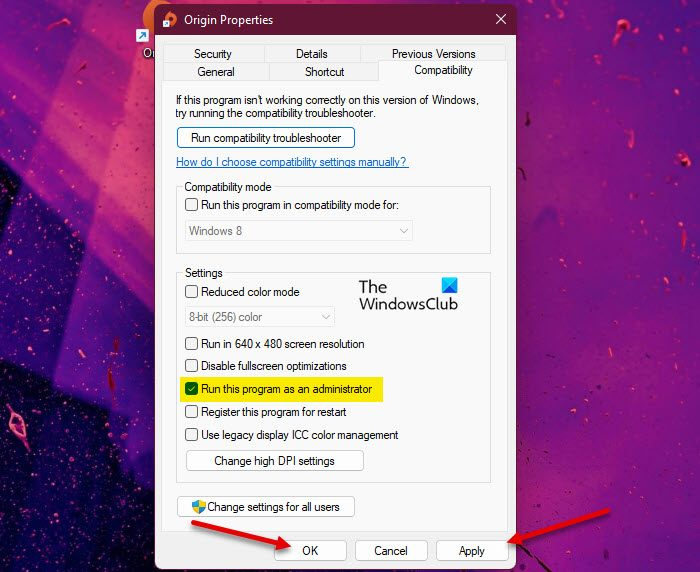
Ja sākotnējais kontrolsaraksts nebija piemērojams, nākamais problēmu novēršanas darbības virziens ir Origin.exe slikta attēla kļūda Tas, kas notika jūsu spēļu automātā ar operētājsistēmu Windows 11/10, ir pārliecināties, ka palaižat origin.exe kā administratoru. Lai pabeigtu šo uzdevumu, rīkojieties šādi:
- Pārejiet uz Origin klienta vai spēles instalācijas mapi savā lokālajā diskā.
- Ar peles labo pogu noklikšķiniet uz šīs vietas Origin.exe failu.
- Izvēlieties Izpildīt kā administratoram no konteksta izvēlnes.
- Klikšķis Jā UAC uzvednē, lai apstiprinātu procesu.
Tagad pārbaudiet, vai kļūdas ziņojums tiek parādīts vēlreiz. Ja tā, izmēģiniet nākamo risinājumu.
Lasīt : kā piešķirt vai iegūt paaugstinātas privilēģijas operētājsistēmā Windows 11/10
3] Palaidiet programmu instalēšanas/atinstalēšanas problēmu risinātāju.
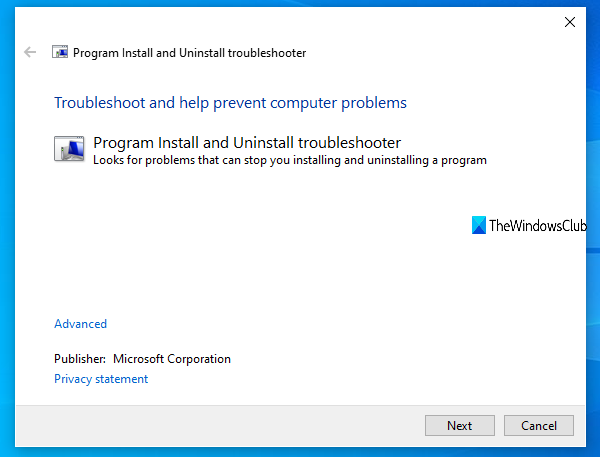
Šis labojums ir piemērojams, ja tiek parādīta kļūda, mēģinot instalēt/atinstalēt Origin klientu vai noteiktu spēli Windows 11/10 spēļu mašīnā. Programmu instalēšana/noņemšana Problēmu novēršanas rīks novērsīs bojātās reģistra atslēgas un ir paredzēts, lai palīdzētu datoru lietotājiem automātiski novērst problēmas, ja programmām ir bloķēta instalēšana vai atinstalēšana operētājsistēmā Windows 11/10. Šim risinājumam ir jāpalaiž Microsoft programmas pievienošanas/noņemšanas rīks un jāpārbauda, vai problēma ir novērsta. Pretējā gadījumā izmēģiniet nākamo risinājumu.
Lasīt : DLL vai nu nav paredzēts darbībai operētājsistēmā Windows, vai arī tajā ir kļūda
4] Pārreģistrējiet vai nomainiet/labojiet DLL failu.
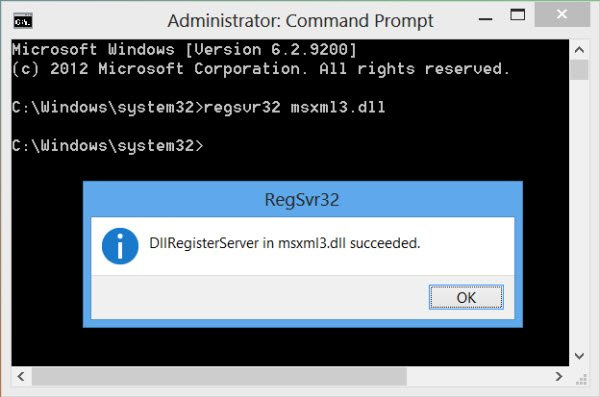
DLL faili ir sistēmas faili, un tie var būt Windows operētājsistēmas vai trešo pušu faili, kas parasti tiek instalēti kopā ar programmu vai spēli. Tā kā mēs esam identificējuši DLL failu, kura var nebūt, tas ir bojāts vai bojāts, šim risinājumam ir nepieciešams atkārtoti reģistrēt DLL failu vai aizstāt/labot failu.
Šos failus var aizstāt, apmeklējot Winbindex un meklējot un lejupielādējot failu, pēc tam kopējot failu uz precīzu atrašanās vietu, kas norādīta kļūdas ziņojumā — varat arī pārvietot failu uz lietojumprogrammas vai spēles instalācijas mapi. Šajā pakalpojumā var atrast lielāko daļu vietējo .dll failu, kas lietotājiem ļauj skatīt informāciju par operētājsistēmas Windows 11/10 failiem un lejupielādēt tos no Microsoft serveriem. Varat arī kopēt DLL failu no nesen atjaunināta un darbojas Windows datora.
Lasīt : programmu nevar palaist, jo datorā trūkst MSVCR100.dll, MSVCR71.dll vai MSVCR120.dll.
5] Iespējot/pārreģistrēt Windows Installer pakalpojumu
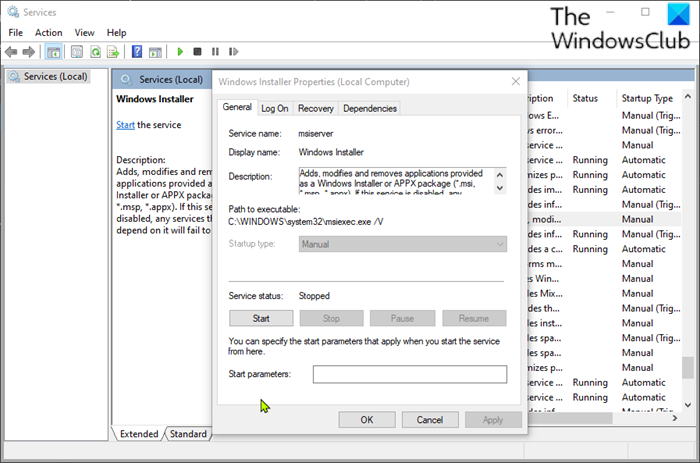
Ja sistēmā nedarbojas Windows Modules Installer, šī kļūda var rasties, mēģinot instalēt/atinstalēt Origin klientu vai jebkuru spēli. Šis pakalpojums apstrādā sistēmas moduļu instalēšanu no lietojumprogrammām, tāpēc, to nepalaižot, pastāv iespēja, ka netiks instalēti svarīgi komponenti. Tādējādi, lai izslēgtu šo iespēju kā potenciālo vainīgo, jums ir jāpārliecinās, vai ir iespējots Windows Installer pakalpojums. Tomēr, ja pakalpojums darbojas, bet problēma joprojām pastāv, varat atcelt reģistrāciju un atkārtoti reģistrēt pakalpojumu Windows Installer. Lūk, kā to izdarīt:
- Nospiediet Windows taustiņš + R lai atvērtu dialoglodziņu Palaist.
- Dialoglodziņā Palaist ierakstiet cmd un noklikšķiniet uz CTRL+SHIFT+ENTER lai atvērtu komandu uzvedni administratora režīmā.
- Komandu uzvednes logā ierakstiet šo komandu un nospiediet taustiņu Enter, lai īslaicīgi atceltu Windows Installer pakalpojuma reģistrāciju:
- Pēc veiksmīgas komandas apstrādes un veiksmes ziņojuma saņemšanas ierakstiet šo komandu un nospiediet taustiņu Enter, lai vēlreiz reģistrētu Windows Installer:
Pēc otrās komandas izpildes restartējiet datoru. Ielādējot, pārbaudiet, vai kļūda joprojām pastāv. Ja tā, izmēģiniet nākamo risinājumu.
6] Pārbaudiet savu drošības programmatūru
Dažos gadījumos ir zināms, ka pretvīrusu programmatūra atzīmē DLL failus kā aizdomīgus vai ļaunprātīgus un pēc tam izolē DLL failus, īpaši no trešo pušu programmām un spēlēm, tāpēc rodas kļūda, jo fails tiek uzskatīts par “pazudušo”, tāpēc programma vai spēle tiks atinstalēta. . nav iespējams izsaukt DLL failu, lai pilnībā pabeigtu uzdevumu.
Šādā gadījumā, lai izslēgtu iespēju, ka jūsu drošības programmatūra varētu traucēt, varat pārbaudīt karantīnā esošos vienumus un atjaunot failu, ja tā ir. Pretējā gadījumā izmēģiniet nākamo risinājumu.
Lasīt : pārvaldiet karantīnā esošos vienumus, Windows Defender izņēmumus
7] Labojiet/atjauniniet/pārinstalējiet Visual C++ atkārtoti izplatāmu
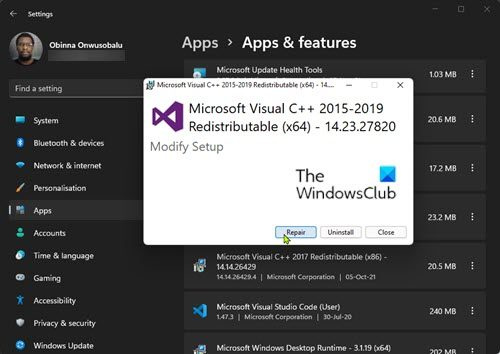
Šim risinājumam ir jāremontē, jāatjaunina vai atkārtoti jāinstalē Visual C++ Redistributable spēļu datorā ar operētājsistēmu Windows 11/10. Varat lejupielādēt un instalēt jaunāko Microsoft Visual C++ pārdalāmo pakotni. Visual C++ Redistributable var atjaunot, izmantojot lietotni Iestatījumi. Veiciet šīs darbības:
- Atveriet lietotni Iestatījumi.
- Klikšķis Programmas kreisajā navigācijas joslā.
- Tagad ritiniet uz leju līdz Lietojumprogrammas un funkcijas labais panelis.
- Noklikšķiniet uz elipses (trīs vertikāli punkti) problemātiskajai Visual C++ atkārtoti izplatāmajai pakotnei.
- Izvēlieties Mainīt .
- Klikšķis Remonts .
- Izpildiet ekrānā redzamos norādījumus, lai pabeigtu atjaunošanas darbību.
Varat arī labot Visual C++ atkārtoti izplatāmo, izmantojot programmas un līdzekļus operētājsistēmā Windows 11/10, izpildot šajā rokasgrāmatā sniegtos norādījumus, VAI varat salabot/pārinstalēt pakotni, izmantojot spēles instalācijas mapi — rīkojieties šādi:
- Izpildiet spēles instalēšanas ceļu, izmantojot File Explorer.
- atvērts _Instalētājs mapi.
- atvērts VC mapi.
- Ja ir tikai viena mape, atveriet to un veiciet tālāk norādītās trīs nākamās darbības.
- Ja ir vairākas mapes, vispirms atveriet veco. Mapes ir nosauktas pēc gada, tādēļ, ja redzat vc2013 un vk2015 mape atvērta vc2013 vispirms. Veiciet šīs trīs darbības vecajai mapei, pēc tam atkārtojiet šīs divas darbības jaunajai mapei.
- atvērts pārdislocēšana mapi.
- Atvērtajā mapē atrodiet abus x86 un x64 vcredist.exe versija.
- Palaidiet katru, lai instalētu.
Pēc abu vcredist.exe versiju instalēšanas/labošanas jūsu spēlei vai Origin klientam, atkarībā no gadījuma, vajadzētu darboties bez šīs kļūdas. Pretējā gadījumā izmēģiniet nākamo risinājumu.
8] Pārinstalējiet Origin klientu vai spēli.
Šim risinājumam ir nepieciešams atkārtoti instalēt Origin klientu vai spēli, kas izraisa šo kļūdu. Mēs iesakām izmantot jebkuru bezmaksas trešās puses atinstalēšanas programmatūru, pēc tam noteikti lejupielādējiet un instalējiet jaunāko Origin klienta vai spēles versiju, ja piemērojams. Ja atkārtota instalēšana nepalīdzēja, varat atiestatīt Windows 11/10 un noteikti atlasiet Saglabāt manus failus opciju. Šī opcija būtībā veiks jaunu Windows instalēšanu, saglabājot visus jūsu datus/failus, bet noņemot trešo pušu lietojumprogrammas un programmas. Pēc veiksmīgas atiestatīšanas procedūras pabeigšanas varat atkārtoti instalēt spēles.
Cerams, ka šis ieraksts jums palīdzēs!
Šīs ziņas var jūs interesēt :
- Labojiet WINWORD.EXE nepareiza attēla kļūdu operētājsistēmā Windows 11/10
- Labojiet slikta attēla kļūdas statusu 0xc0000006 operētājsistēmā Windows 11/10
- Labojiet sliktu attēlu, kļūdas statusu 0xc0000020 operētājsistēmā Windows 11/10
- Labojiet MSTeams.exe sliktā attēla 0xc0000020 kļūdas statusu operētājsistēmā Windows 11/10
Kāpēc mans dators nepārtraukti ziņo par sliktu attēlu?
Sliktā attēla kļūda rodas, mēģinot startēt Windows programmu, bet tā netiek startēta pareizi. Iemesls tam ir tas, ka programmas palaišanai nepieciešamie faili vai bibliotēkas var tikt bojāti vai process tiks pārtraukts, izraisot lietotājam slikta attēla kļūda.
Kā labot slikto setup.exe attēla kļūdu?
Lai labotu slikta attēla kļūdu operētājsistēmā Windows 11/10, varat izmēģināt šādus ieteikumus:
- Pārinstalējiet programmu, kuru nevar atvērt
- Noņemiet problemātisko Windows atjauninājumu
- Palaidiet sistēmas failu pārbaudītāju, lai pārbaudītu, vai sistēmas fails nav bojāts.
- Palaidiet automātisko Windows labošanu
- Veiciet sistēmas atjaunošanu
Lasīt : izlabojiet AcroCEF/RdrCEF.exe lietojumprogrammas kļūdas vai nepareizu attēlu
vt-x / amd-v
Kāds ir sliktā tēla iemesls?
Bad Image Errors ir kļūda, kas rodas, ja Windows nevar palaist programmas, kuras mēģinājāt palaist, galvenokārt tāpēc, ka atjauninājuma dēļ ir bojāti programmas palaišanai nepieciešamie faili un bibliotēkas. Šādā gadījumā problēmu var novērst, atinstalējot “problēmu” atjauninājumu.
Kā labot kļūdu 0xc000012f?
Kļūda Bad Image 0xc000012f nozīmē, ka daži sistēmas faili ir bojāti un traucē sistēmas procesu. Lai labotu kļūdu Bad Image, varat lietot šādus labojumus:
- Pārinstalējiet problemātisku programmatūru
- Veiciet sistēmas atjaunošanu
- Atgrieziet Windows atjauninājumu
- Veiciet tīru zābaku
- Palaidiet sistēmas failu pārbaudītāju
Izlasi arī :
- Kā labot nederīga attēla kļūdas statusu 0xc000012f sistēmā Windows
- Labojiet Chrome.exe nederīgu attēlu, kļūdas statusu 0xc000012f
Vai .exe fails ir vīruss?
exe fails var būt vīruss, bet ne visiem. Lielākā daļa no tiem ir droši lietojami vai pat nepieciešami, lai jūsu Windows sistēma darbotos. Ja rodas šaubas, varat palaist pilnu sistēmas pretvīrusu skenēšanu vai augšupielādēt failu VirusTotal — pakalpojumā, kas analizē aizdomīgos failus un URL.















